النسخ احتياطي
كيفية عمل نسخة احتياطية من نظام Ozeki 10 الخاص بك
يمنحك هذا الدليل معلومات حول كيفية عمل نسخة احتياطية من التكوين والبيانات الخاصة بنظام Ozeki 10 الخاص بك. الإجراء سهل نسبيًا. تحتاج إلى إيقاف خدمة Ozeki وعمل نسخة احتياطية من دليل البيانات. يحتوي هذا الدليل على كافة ملفات التكوين والبيانات. لاستعادة نظامك باستخدام هذه البيانات ، يمكن العثور على الخطوات في ملف كيفية استعادة دليل نظام Ozeki 10 الخاص بك.
كيفية عمل نسخة احتياطية من نظام Ozeki الخاص بك (خطوات سهلة)
لعمل نسخة احتياطية من نظام Ozeki الخاص بك:
- افتح خدمات الويندوز
- ابحث عن خدمة Ozeki في قائمة الخدمات
- اختر خدمة Ozeki
- انقر فوق إيقاف الخدمة على اليسار
- حدد موقع مجلد بيانات Ozeki في ملفات البرنامج
- انقر بزر الماوس الأيمن فوق المجلد
- حدد إرسال إلى مجلد مضغوط (مضغوط) في قائمة السياق
- انقل ملف Data.zip إلى أرشيفاتك
فيديو تعليمي: Ozeki دعم
الخطوة 1 - أوقف خدمة Ozeki
الخطوة الأولى هي إيقاف خدمة Ozeki windows. يمكنك القيام بذلك عن طريق تشغيل الأمر services.msc في windows. في مدير الخدمة ، حدد خدمة Ozeki من القائمة. بعد هذا انقر فوق إيقاف على اليسار.
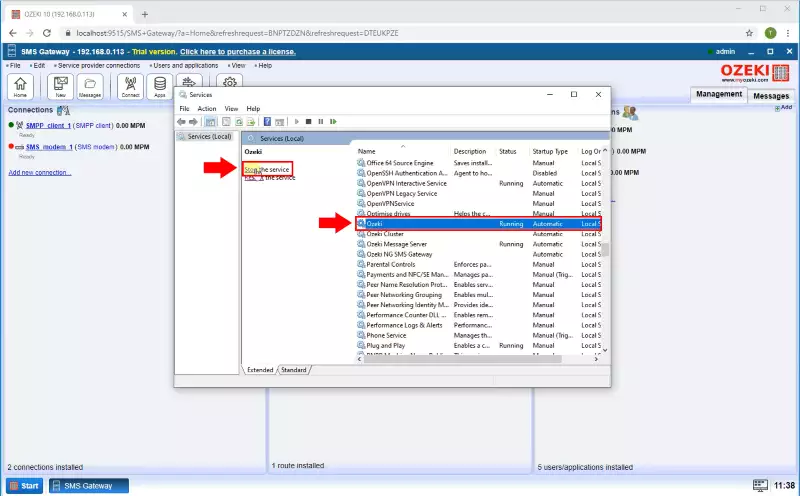
الخطوة 2 - حدد موقع مجلد بيانات Ozeki
بمجرد إيقاف خدمة Ozeki ، ستحتاج إلى تحديد موقع مجلد Ozeki Data. يمكنك العثور عليه في C: \ Program Files \ Ozeki \. اسم ال المجلد هو C: \ Program Files \ Ozeki \ Data.
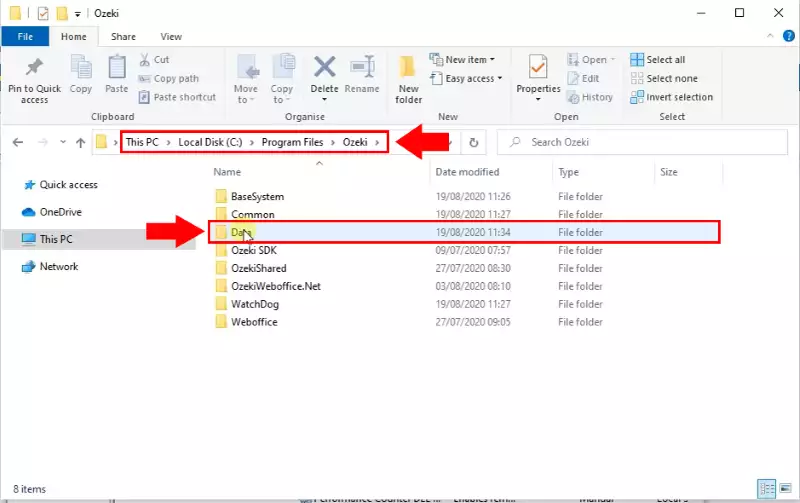
الخطوة 3 - ضغط مجلد بيانات Ozeki في ملف ZIP
بمجرد تحديد موقع مجلد البيانات ، قم بضغطه في ملف مضغوط. انقر بزر الماوس الأيمن على المجلد ثم حدد "إرسال إلى" و "مجلد مضغوط".
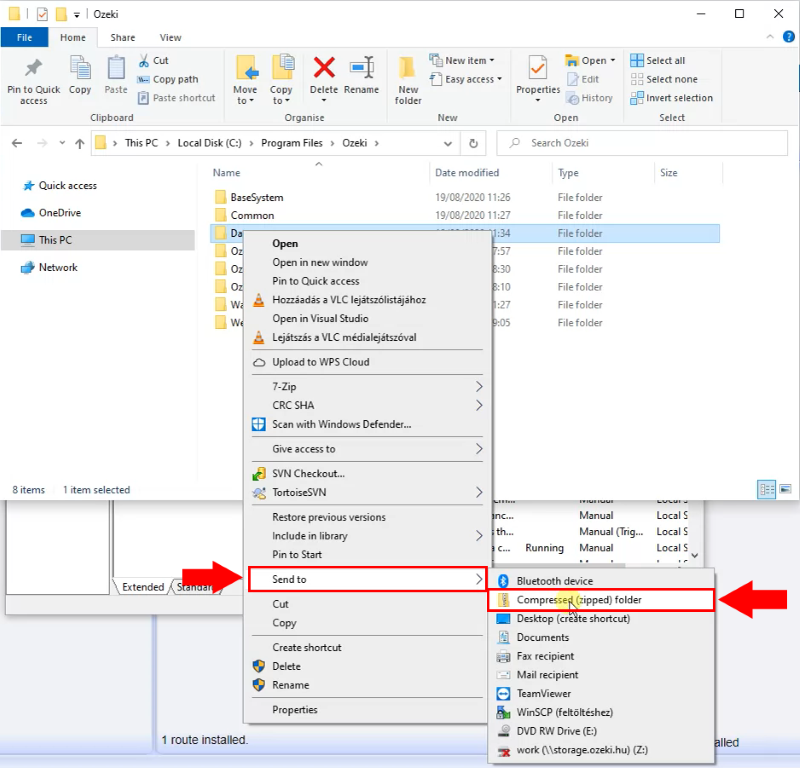
الخطوة 4 - حدد موقع ملف النسخ الاحتياطي المضغوط
أنشأت الخطوة السابقة ملف Data.zip على سطح المكتب. ابحث في أيقونات سطح المكتب وستجد الملف.
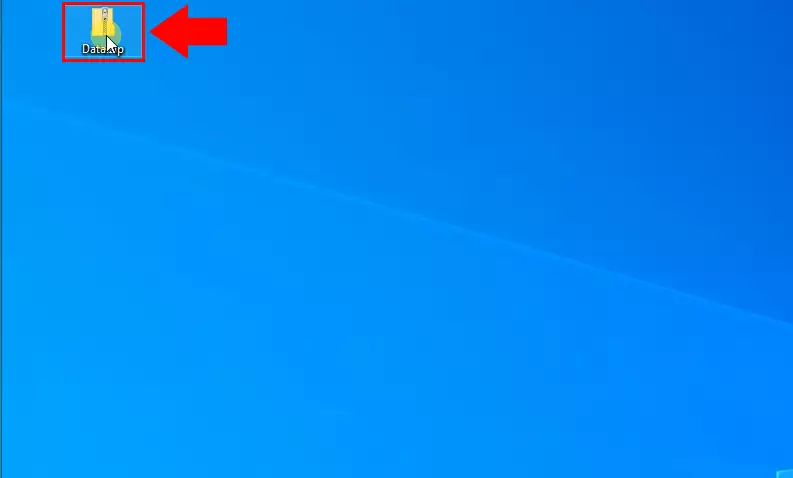
More information
- Change admin password
- Backup
- Restore

 Sign in
Sign in